您好,登錄后才能下訂單哦!
您好,登錄后才能下訂單哦!
最近有學員對于如何將安裝在本地磁盤上的ESXi系統克隆到SD卡或USB磁盤上,以便快速實現ESXi主機的VSAN-Ready狀態。正好貓貓也有點興趣,所以,就研究了下這個方式,大致的工作思路就是“先通過dd命令將ESXi系統克隆到VMFS Datastore成為一個文件,然后再從文件弄到SD卡或USB磁盤即可”。具體操作步驟如下:
1、首先,用如下命令確認ESXi系統所安裝到的分區具體位置:
1. #ls -l /dev/disks/
如下圖所示:
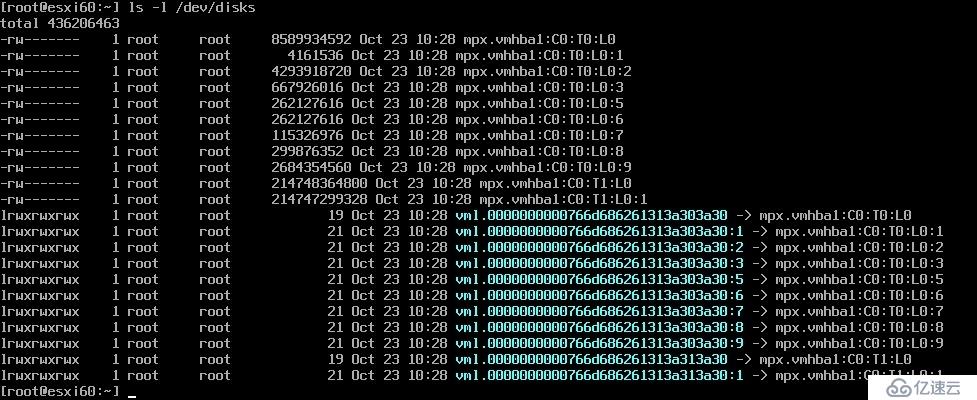
2、通過命令確認了哪一個磁盤是系統盤之后,記錄下它的mpx.vmhbaxxxx的參數后,執行如下命令將這個磁盤拷貝到VMFS Datastore:
1.#dd if=/dev/disks/mpx.vmhba1:C0:T0:L0 of=/vmfs/volumes/Datastore/ESXi.img
如下圖所示:

在VMFSDatastore里,可以看到這個結果:

備注:如果有必要,例如,本地磁盤較大的情況下,建議可以加上一個壓縮指令,命令如下:
1.#dd if=/dev/disks/mpx.vmhba1:C0:T0:L0 |gzip > /vmfs/volumes/Datastore/ESXi.img.gz
3、完成了前面兩步之后,就意味著有了一個完整的ESXi系統訊息了,接下來要做的事情就是將這個ESXi.img寫入到SD卡或USB磁盤上。如果是Linux系統,可以直接繼續用dd命令來做,將ESXi.img拷貝到Linux系統,并且將SD卡或USB磁盤插入到那臺機器,然后命令:
1. #dd if =ESXi.img of=/dev/sdc
備注:這里的sdc表示SD卡或USB磁盤被Mount到Linux后的盤符路徑;
如果在第2步里有用gzip壓縮,則命令如下:
1. #dd if=ESXi.img | gunzip dd of=/dev/sdc
4、如果是Windows機器,則將SD卡或USB磁盤插入系統后,利用USBImage Tool工具來做這個事情,下載這個工具后,安裝、打開它之后,點擊Device Restore,之后,選中ESXi.img文件的位置,即可等待拷貝完成;
虛擬人:專注于虛擬化化與云計算領域
更多小技術分享請關注微信
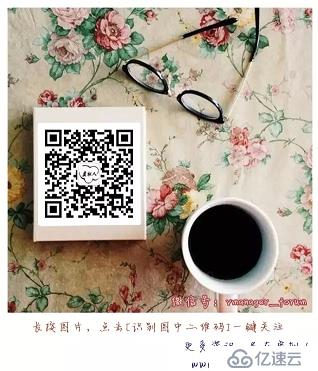
免責聲明:本站發布的內容(圖片、視頻和文字)以原創、轉載和分享為主,文章觀點不代表本網站立場,如果涉及侵權請聯系站長郵箱:is@yisu.com進行舉報,并提供相關證據,一經查實,將立刻刪除涉嫌侵權內容。